亚马逊VPS搭建VPN,提供高效安全的远程访问服务。通过利用亚马逊云平台资源,实现跨地域数据传输与访问控制,保障数据安全,助力企业构建灵活可靠的远程办公环境。
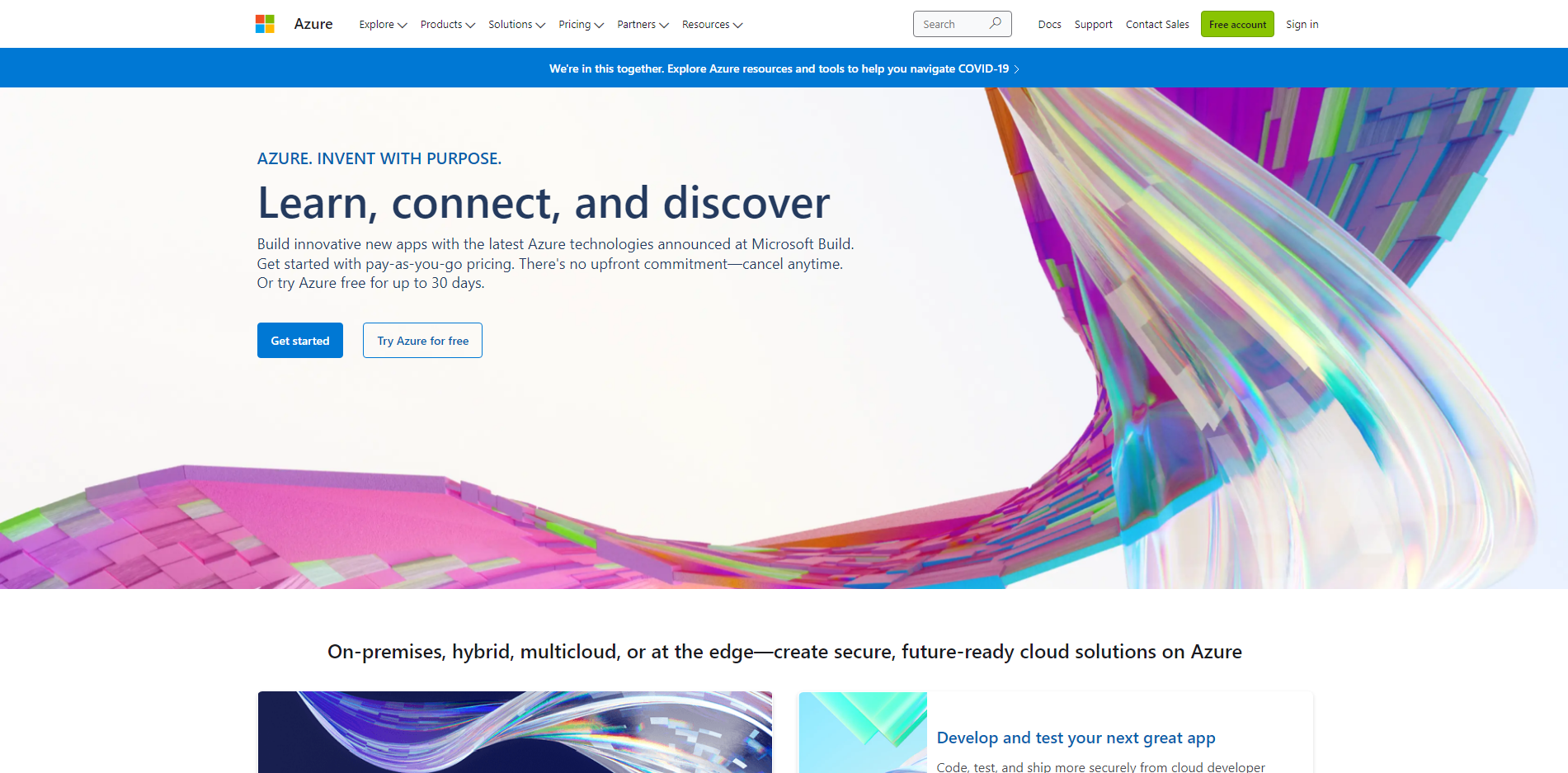
什么是VPN?
VPN(Virtual Private Network,虚拟私人网络)技术,通过互联网这一公共网络,构建一个加密的专用网络环境,用户通过连接到远程服务器,再通过该服务器访问互联网,从而保障数据传输的安全与隐私。
为什么选择亚马逊VPS搭建VPN?
1、高性能:亚马逊VPS提供强大的计算和存储资源,能够满足大量用户同时在线的需求。
2、高稳定性:亚马逊云服务在全球拥有多个数据中心,确保99.99%的高可用性。
3、灵活性:亚马逊VPS支持多种操作系统和配置,用户可根据需求进行定制。
4、成本效益:亚马逊VPS采用按需付费模式,用户只需根据实际使用量支付费用,有效降低成本。
亚马逊VPS搭建VPN的步骤
1、选择合适的亚马逊VPS实例:登录亚马逊AWS管理控制台,选择EC2服务,在“启动实例”页面,选择t2.micro或t3.micro等适合搭建VPN的实例类型,并选择操作系统,推荐使用Ubuntu或CentOS。
2、配置安全组规则:在“网络和安全组”页面,创建新的安全组,添加以下规则:
- 入口规则:开放UDP端口500和4500,允许来自任何IP地址的连接。
- 入口规则:开放UDP端口1701,允许来自任何IP地址的连接。
- 入口规则:开放TCP端口1723,允许来自任何IP地址的连接。
- 入口规则:开放TCP端口80,允许来自任何IP地址的连接(可选,用于Web管理界面)。
3、安装PPTP VPN服务器:以Ubuntu为例,执行以下命令安装PPTP VPN服务器:
```bash
sudo apt-get update
sudo apt-get install pptpd
```
4、配置PPTP VPN服务器:编辑PPTP VPN服务器的配置文件:
```bash
sudo nano /etc/pptpd.conf
```
添加以下内容:
```plaintext
localip 192.168.0.1
remoteip 192.168.0.2-192.168.0.100
```
localip为VPN服务器内部IP地址,remoteip为VPN客户端可用的IP地址范围。
5、创建VPN用户:编辑VPN用户配置文件:
```bash
sudo nano /etc/ppp/chap-secrets
```
添加以下内容:
```plaintext
username * PPTP_PASSWORD
```
username为VPN用户名,PPTP_PASSWORD为用户密码。
6、重启PPTP VPN服务:执行以下命令重启PPTP VPN服务:
```bash
sudo systemctl restart pptpd
```
7、配置VPN客户端:在VPN客户端设备上,安装PPTP VPN客户端,以Windows为例,在“设置”中搜索“VPN”,点击“添加VPN连接”,填写VPN服务器地址、用户名和密码等信息。
通过以上步骤,您已在亚马逊VPS上成功搭建了一个PPTP VPN服务器,您可以在任何地方通过VPN连接到服务器,实现高效安全的远程访问,在实际应用中,您可能需要根据具体需求对VPN服务器进行优化和配置,以确保其稳定性和安全性。
未经允许不得转载! 作者:烟雨楼,转载或复制请以超链接形式并注明出处快连vpn。
原文地址:https://le-tsvpn.com/vpnceshi/75419.html发布于:2024-11-15









还没有评论,来说两句吧...